TA的每日心情 | 擦汗
2020-3-24 10:37 |
|---|
签到天数: 1 天 连续签到: 1 天 [LV.1]初来乍到
|
最近当初买树莓派时的那个梦想又萦绕心头,决定抽空完成一下当年的计划~ GPS模块是其中很重要的一环,于是在某宝上搜索,找了一家相对便宜也很轻巧的GPS模块,而且这个模块和天线是合体的,非常省空间。
几天后快递来啦,今天有空来鼓捣一下 o(^▽^)o 先来看看这个模块,这是天线的一面

这是组装好之后的效果

我给树莓派安装的是 Raspbian,基于Debian;像 Pidora 的话应该大同小异吧,以下操作均为 Raspbian。
下面来简述一下吧。树莓派串口通信网上有很多教程了,我也是搜索着一步步摸索出来的。要想连接上这个GPS模块,先得知道模块和树莓派的针脚定义,然后要对树莓派进行一些设置。
一、树莓派配置修改
树莓派的串口据了解,默认是用于SSH调试的,如果需要使用串口连接其他设备需要进行两步修改:
1. 修改 /etc/inittab
(如果用不惯vi,又是用图形界面,可以选择用leafpad)
注释掉文件中的这一行,以关闭串口登录
- T0:23:respawn:/sbin/getty -L ttyAMA0 115200 vt100
- #T0:23:respawn:/sbin/getty -L ttyAMA0 115200 vt100
- sudo vi /boot/cmdline.txt
- dwc_otg.lpm_enable=0 console=ttyAMA0,115200 kgdboc=ttyAMA0,115200 console=tty1 root=/dev/mmcblk0p2 rootfstype=ext4 elevator=deadline rootwait
- dwc_otg.lpm_enable=0 console=tty1 root=/dev/mmcblk0p2 rootfstype=ext4 elevator=deadline rootwait
二、串口连接
现在要对GPS模块和树莓派进行连接,根据GPS模块的文档和树莓派的针脚定义一共需要连接4根线:VCC 5V、GND 接地、TXD和RXD。树莓派上所谓的TOP和BOTTOM,指的是GPIO针脚的两排,BOTTOM是靠近SD卡的一侧。对硬件我也是小白哈,连错了,大家千万要注意模块上的TXD连接树莓派的RXD,模块的RXD连接树莓派的TXD!我的连接方式如下图:
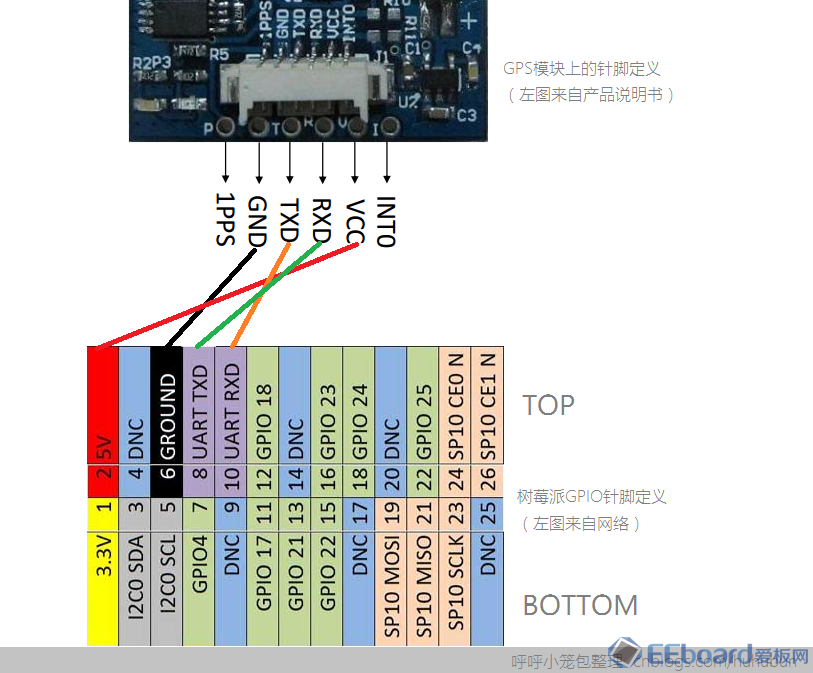
三、通过minicom获取串口数据
经过上面两步的操作树莓派就和GPS模块连接好了~ 那如何获取GPS模块发出的内容呢,就要通过 minicom 这个工具,来获取串口的数据。
- sudo apt-get install minicom
- minicom -b 9600 -o -D /dev/ttyAMA0
如果一切顺利的话,应该能看到这样的画面(Press CTRL-A Z for help on special keys 下面哗哗的出现内容):

这就说明一切 ok 啦,根据GPS模块的文档,知道了这是一种叫NMEA-0183的协议,包括 GSA 当前卫星信息、GSV 可见卫星信息、GGA GPS定位信息、RMC 推荐定位信息和 VTG 地面速度信息等内容。在 minicom 界面里,可以按Ctrl+A,然后按Z获取帮助;Ctrl+A、然后按Q来退出(据说如果minicom里没有显示,可以试试按一下Ctrl+A、然后按E,启用或关闭回显,没有试过)。如果没有出现上面的内容,除了刚刚说的Ctrl+A、E外,还应该好好检查一下针脚有没有插错、看一下GPS模块的指示灯工作情况怎么样。
四、编程获取串口数据
通过 minicom 测试后,说明串口和GPS模块工作正常,我们就应该用编程的方式来获取串口数据了,以Python为例,要获取串口的数据需要安装Python serial模块
- sudo apt-get install python-serial
首先,导入serial模块
然后打开串口,存放到 ser 中,方法接收一个端口名,和一个波特率
- ser = serial.Serial("/dev/ttyAMA0", 9600)
- ser.read(ser.inWaiting())
五、NMEA-0183 一些数据的计算方式
需要说两个关于NMEA-0183协议返回内容的计算方式,一个是时间,另一个是经纬度。
1. GGA和RMC的时间
来看一下GGA和RMC返回的格式:
- <p>$GPGGA,<1>,<2>,<3>,<4>,<5>,<6>,<7>,<8>,<9>,M,<10>,M,<11>,<12>*hh<CR><LF></p><p>$GPRMC,<1>,<2>,<3>,<4>,<5>,<6>,<7>,<8>,<9>,<10>,<11>,<12>*hh<CR><LF></p>
- $GPRMC,125315.00,A,3853.70120,N,12133.61898,E,1.710,,081114,,,A*7E
看,如果我们要做一个根据GPS授时的功能,是不是so easy!
2. 经纬度计算
同样的,GGA和RMC都会返回经纬度;GGA的<2>~<5>和RMC的<3>~<6>含义及格式相同,下面还是以RMC来做示范(看看上一点的RMC数据)。找到RMC参数<3>~<6>,分别是
<3> 3853.70120 纬度(ddmm.mmmm)
<4> N 纬度半球(N 北半球、S 南半球)
<5> 12133.61898 经度(dddmm.mmmm)
<6> E 经度半球(E 东经、W 西经)
注意看经纬度的格式啊,这都是个啥,GPS坏了么,3853度?当然不是,纬度和经度都是“度分”格式,dd代表度,m代表分,那么显而易见:
纬度信息:3853.70120,就是38度和53.70120分。
分换算成度只需要除以60,也就是 53.70120 / 60 = 0.89502,那么3853.70120的含义就是38.89502° (OMG 把自己住处位置暴露了,欢迎来串门)。算好经纬度之后可以用 ditu.google.cn 输入 纬度N 经度E 来看看你所在位置哈。
好啦,总结了一些网上已经有的东西,分享给大家~ 大家请轻喷哈 o(* ̄▽ ̄*)ブ
转载自博客园 呼呼小笼包的博客
|
|
 /3
/3 
 /3
/3 